Jak používat Notion AI: Rychle zvyšte svou efektivitu
7 min. číst
Aktualizováno dne
Přečtěte si naši informační stránku a zjistěte, jak můžete pomoci MSPoweruser udržet redakční tým Více informací
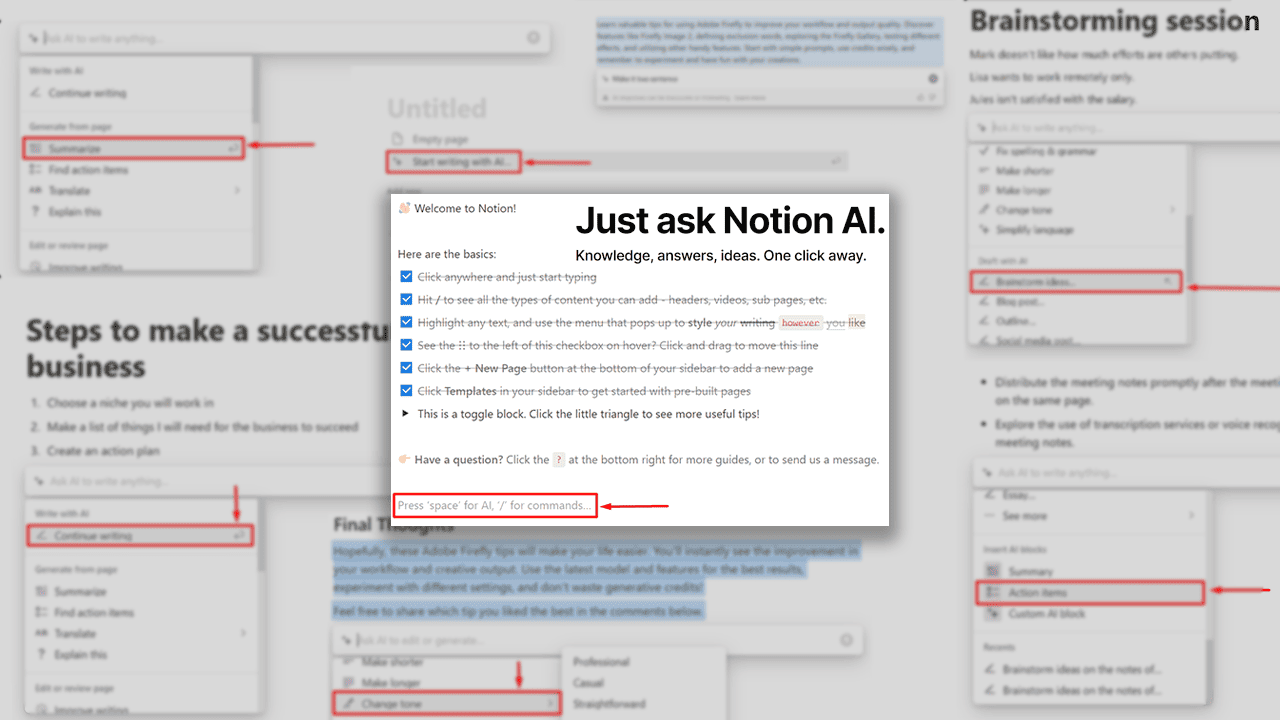
Zkoumáte, jak používat Notion AI? Testoval jsem různé případy použití a mám všechny potřebné informace, které vám usnadní život. Sledujte můj příklad, když vám odhalím, jak získat přístup k Notion AI, co byste měli vědět, než ji začnete používat, a jak z ní těžit.
Jak získat přístup k Notion AI?
Pro přístup k Notion AI musíte mít účet.
Pokud již máte účet Notion, můžete přeskočte tuto část.
- Hlava do pojem.tak a klikněte na Získejte Notion zdarma .
- Poskytněte své emailová adresa a stiskněte Pokračujte e-mailem .
Případně můžete k registraci použít svůj účet Google nebo Apple. - vybrat jak plánujete používat Notion a hit Pokračovat.
- Seznamte se s platformou pokud jste ho předtím nepoužili.
A je to! Protože potřebujete pouze účet Notion, jste připraveni jít. V další části uvedu více podrobností o tom, jak používat funkce AI.
Jak používat Notion AI?
Nyní, když máte účet, můžete otevřít jakýkoli dokument, klikněte na a nový řádeka udeřil space na klávesnici.
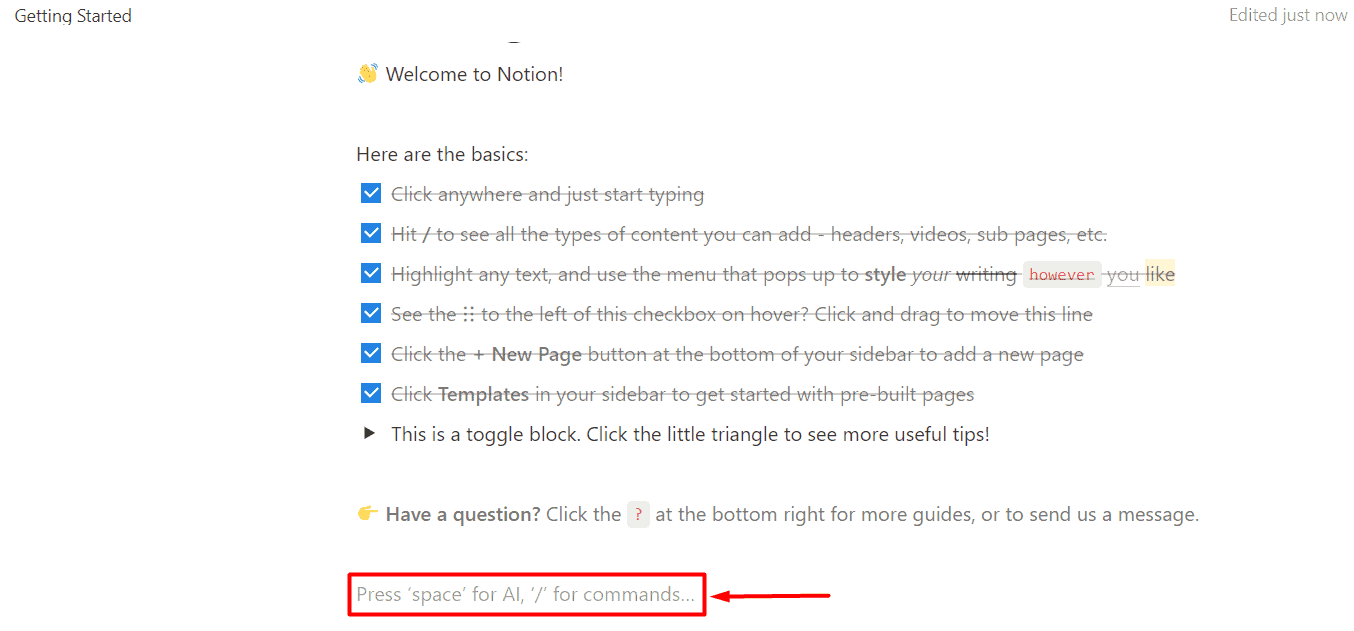
Vyberte funkci, kterou chcete použít, z rozbalovací nabídce. Začnu tím Shrnutí dokument Začínáme.
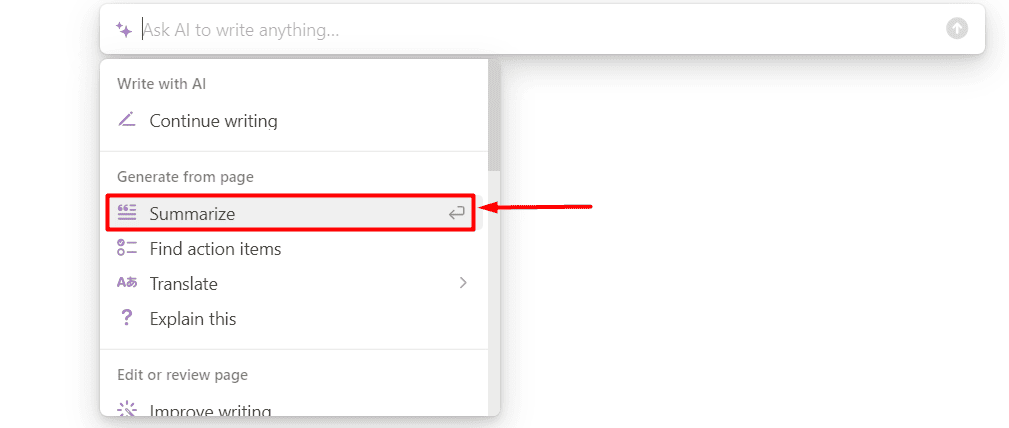
O několik okamžiků později Notion AI vygeneruje shrnutí příslušného dokumentu. Nyní mám několik možností:
- Hotovo (S výstupem jsem spokojený)
- Pokračovat v psaní (Chci více stejného výstupu)
- Udělejte déle (Chci delší výstup)
- Zkus to znovu (Nejsem spokojený s výstupem a chci nový)
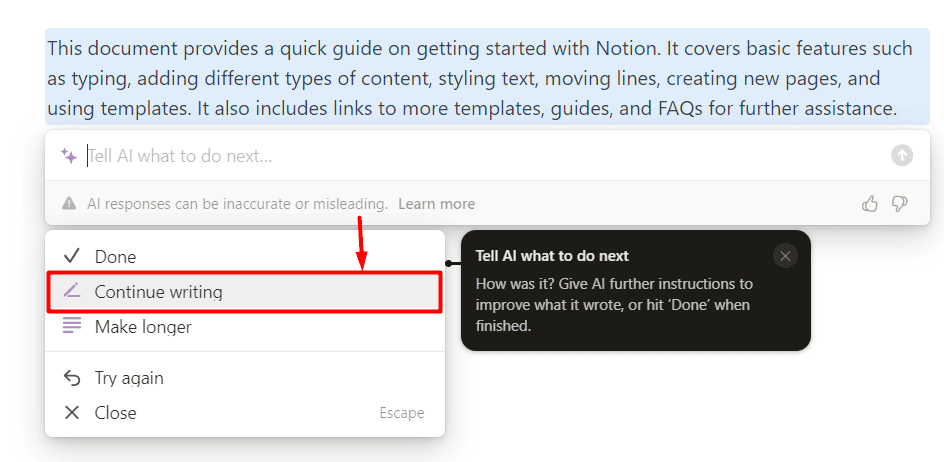
Vybrala jsem si Možnost pokračovat v psaní a dostal další odstavec obsahu.
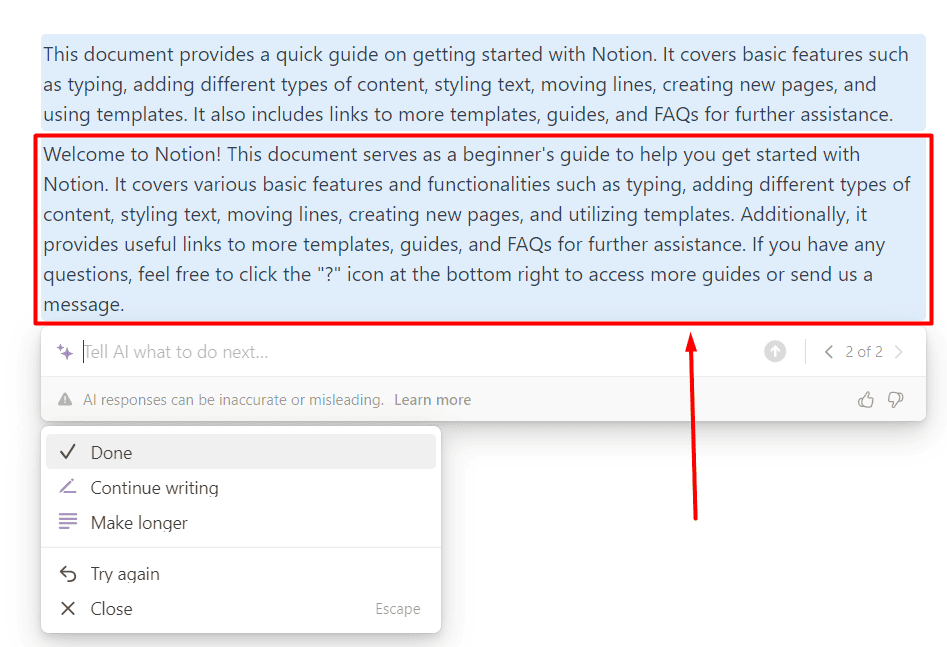
Pro následující příklad použiji obsah z Adobe Firefly Tipy článek. Po přidání obsahu do nového dokumentu jsem kliknul na nový řádek a zvolili možnost Shrnout. Protože jsem nebyl s výstupem spokojen, požádal jsem Notion AI, aby to udělalo dvě věty.
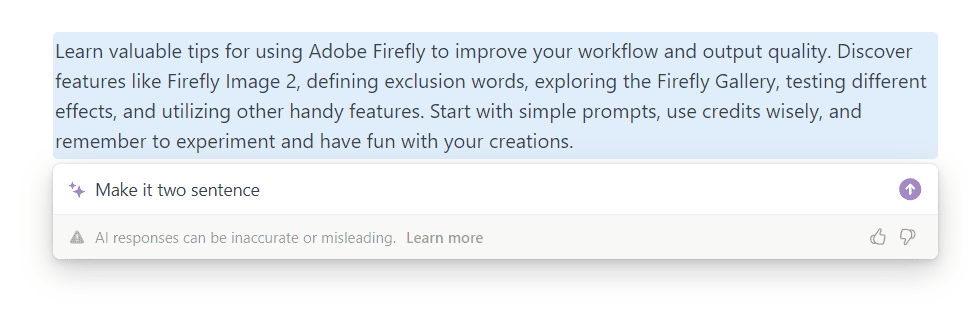
Jen tak jsem dostal stručné shrnutí dlouhého průvodce. Byl jsem však stále nešťastný, protože jsem chtěl hravější hlas.
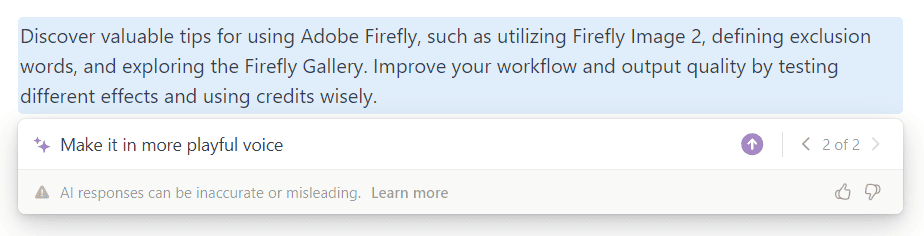
Konečně jsem dostal to, co jsem chtěl.

Abych to uzavřel, existují dva způsoby použití Notion AI:
- Vyberte vestavěné funkce (Už jsou vyladěné a nemusíte moc přemýšlet.)
- Napište vlastní výzvy (Máte neomezené možnosti, ale neočekávejte dokonalý výstup od prvního výstřelu.)
Za zmínku stojí, že zatímco je výstup generován, můžete jej používat ESC zastavit generaci a R na klávesnici a restartujte ji.
Oba můžete bezpečně kombinovat (jako jsem to udělal v příkladu), abyste dosáhli svých cílů.
Co můžete dělat s Notion AI?
Jak již bylo zmíněno, toto jsou jen některé nápady a návrhy, co dělat s Notion AI. Pamatujte, že nemáte omezení případu použití, protože můžete psát vlastní výzvy.
Přeložte své poznámky
Pokud pracujete na vícejazyčném týmu nebo projektech, bude se vám to líbit.
- Otevřete dokument Notion, přejděte na nový řádek a stiskněte space.
- Vznášet se nad přeložit a vyberte jazyk chcete svůj dokument přeložit.
- Můžete použít kterýkoli z funkce zpětné vazby, počítaje v to vlastní výzvy.
Ve výchozím nastavení Notion AI přeloží celý dokument. Chcete-li přeložit pouze jednu část dokumentu, zvýrazněte text a klikněte Zeptejte se AIa použijte stejnou funkci (Přeložit).
Změňte tón obsahu
Již jsem předvedl, jak ručně změnit tón obsahu pomocí vlastní výzvy. Pokud však chcete spolehlivější výstup, doporučuji použít vestavěnou funkci. Přizpůsobení tónu ve více dokumentech bude snazší, protože tato funkce je vyladěna.
- Vyberte část textu, kterou chcete změnit, a vyberte Zeptejte se AI.
- Vznášet se nad Změnit tón a vyberte požadovaný tón.
- (volitelný) Použijte Vlastní výzva k dalšímu doladění textu.
- Když jste s výstupem spokojeni, použijte Nahradit výběr volba.
Případně můžete použít možnost Vložit níže a zachovat původní text.
Nezapomeňte znovu zkontrolovat konečný výstup, protože funkce AI někdy dělají chyby. Věnujte zvýšenou pozornost novým informacím, které mohou být snadno nepravdivé.
Požádejte AI, aby psala o tématu
Představte si, že musíte o něčem připravit dokument, ale nevíte, kde začít. Proč místo používání více nástrojů pro generování obsahu a ukládání dokumentu nepoužít Notion AI na všechno?
- otevřít prázdný dokument v Notion.
- Vybrat Začněte psát s AI volba.
- Vybrat vhodnou šablonu abyste mohli začít.
- Napište pár slov o tom, o čem by měl text být.
Zrovna tak jsem použil Notion AI k napsání prodejního e-mailu o Notion AI. Na můj vkus to bylo trochu dlouhé, tak jsem požádal, aby to bylo stručnější a obsahovalo více výzev k akci.
Také jsem chtěl, aby to bylo v přívětivějším tónu, a tak jsem to spojil s dříve recenzovanou funkcí.
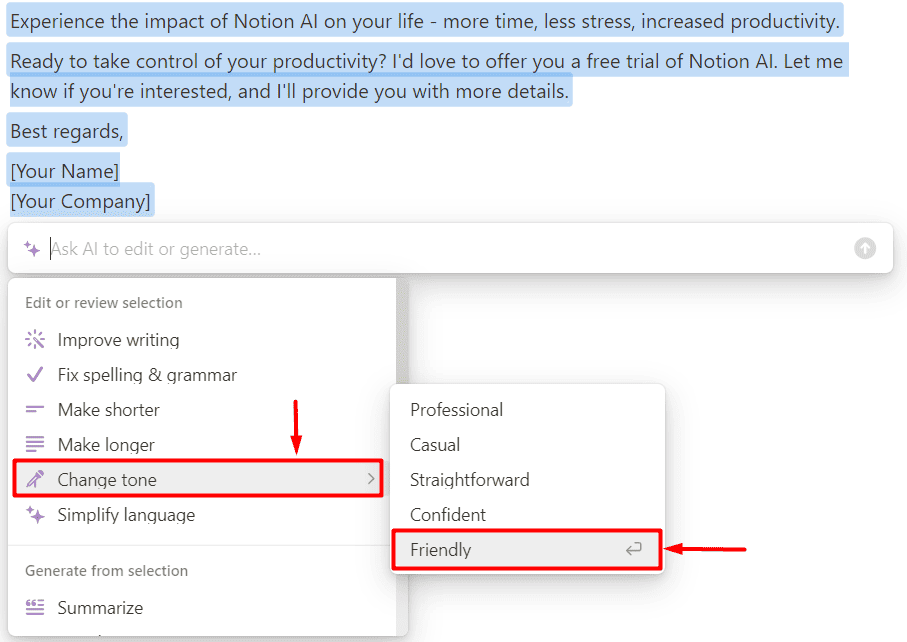
Požádejte AI, aby pokračovala tam, kde jste přestali
Někdy získáte ten okamžik inspirace pro svůj nejnovější projekt a pokusíte se ho sepsat najednou. O chvíli později už ani nevíte, o čem píšete! Pokud se vám to stane, použijte funkci Notion AI Pokračovat v psaní, abyste se dostali zpět na správnou cestu.
- Otevřete stránku, na které pracujete.
- Udeřil space na nový řádek a vyberte Pokračujte v psaní.
- Vybrat Pokračujte v psaní možnost po vygenerování počátečního výstupu, pokud potřebujete více.
Doporučuji použít tuto funkci bez výběru konkrétní části textu. Tímto způsobem Notion AI lépe pochopí váš cíl a poskytne tak lepší výsledky.
Snadno shrňte dokument
Už vás nebaví dlouhé a únavné dokumenty? Notion AI má vynikající funkci pro extrakci podstaty z mnoha stránek. Můžete jej použít na textovou část jejím výběrem nebo na celé dokumenty.
- (volitelný) Vybrat část textu chcete shrnout.
Notion AI shrne celou stránku, pokud nevyberete text. - Vybrat Zeptejte se AI a klepněte na tlačítko Shrnout.
Opět můžete poskytnout další zpětnou vazbu k souhrnu prostřednictvím vlastních výzev.
Brainstormujte efektivně
Jen velmi málo lidí dokáže dostat nápady na stůl, aniž by efektivně přemýšleli o potenciálních problémech. Představit si novou realitu, která může přinést slibné výsledky a vytvořit dopad, vyžaduje odvahu. V tomto scénáři je oceňována každá pomoc, proto doporučuji, abyste si na své brainstormingové sezení vzali Notion AI.
- Použijte prázdnou stránku v Notion AI pro poznámky z brainstormingu.
- Klikněte na a nový řádek a stiskněte space.
- Vybrat Brainstorm nápady volba.
- Přidejte své poznámky nebo něco podobného do rozšíření příkazu.
Vytvářejte akční plány
Z mého pohledu je to pravděpodobně nejúčinnější funkce Notion AI. Když si dělám poznámky, často je dělám v pasivní formě, takže je velmi obtížné s nimi začít. Dobré plány jsou použitelné.
- Otevřete stránku se svými poznámkami nebo plány v Notion.
- Klikněte na a nový řádek a stiskněte space.
- Přejděte dolů na Vložte AI bloky a vyberte Akční předměty.
- Klikněte na Generovat .
Výstupem bude kontrolní seznam, který můžete použít k dokončení věcí. Tuto funkci miluji, protože většina nástrojů AI je zaměřena na prodloužení nebo zkrácení textu bez přidané hodnoty. Notion AI používá aktivní jazyk, díky kterému jsou úkoly splnitelné.
Také by vás mohlo zajímat:
Závěrečné myšlenky
Nyní tedy víte, jak používat Notion AI.
Pokud pracujete v mezinárodním týmu a projektu, použijte vestavěnou funkci překladu. Upravte tón svých stránek pomocí funkce Tón obsahu a požádejte Notion AI, aby přispěla psaním. Požádejte AI, aby se ujala vedení, pokud nevíte, kam jít. Případně můžete také získat souhrn toho, co již máte.
Na Notion AI mám nejraději to, jak efektivně zvládá brainstorming a převádí poznámky do akčních plánů. co máš nejraději?

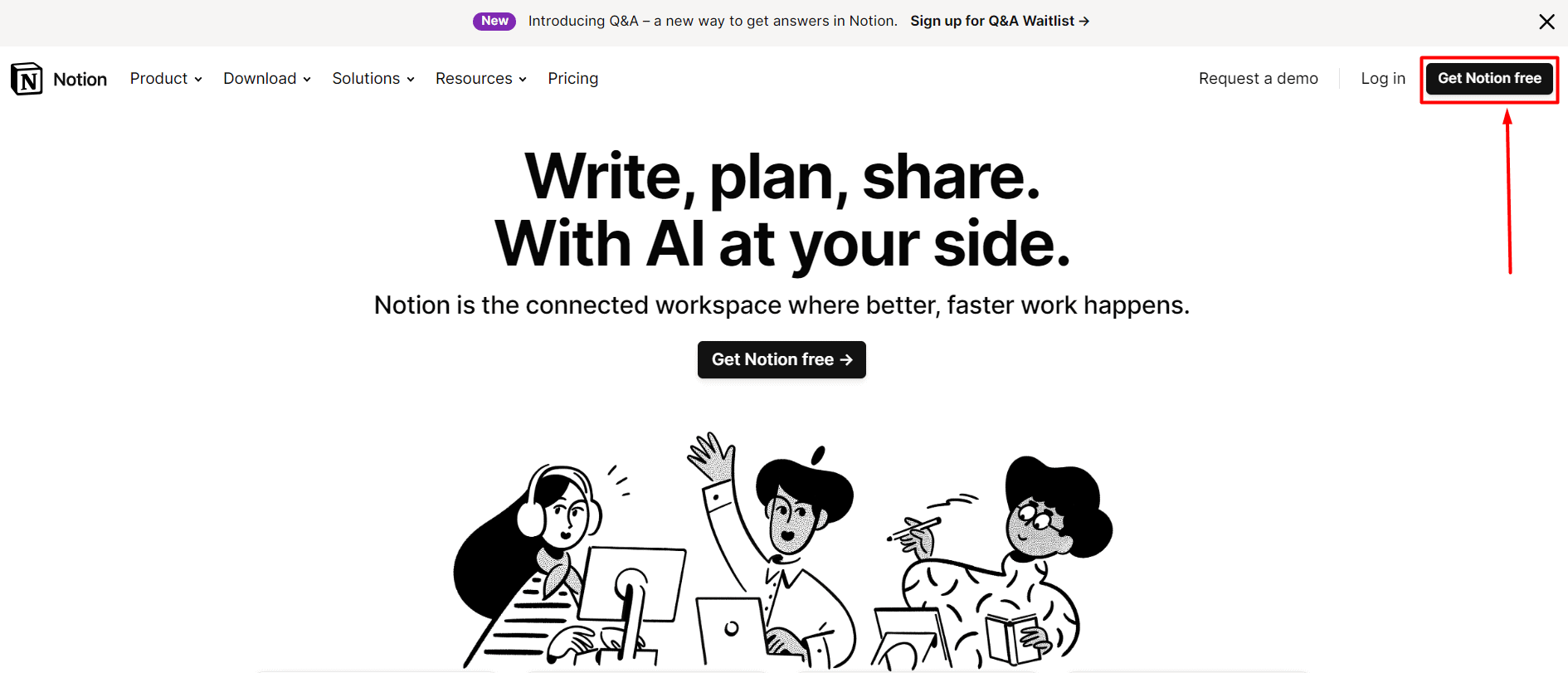
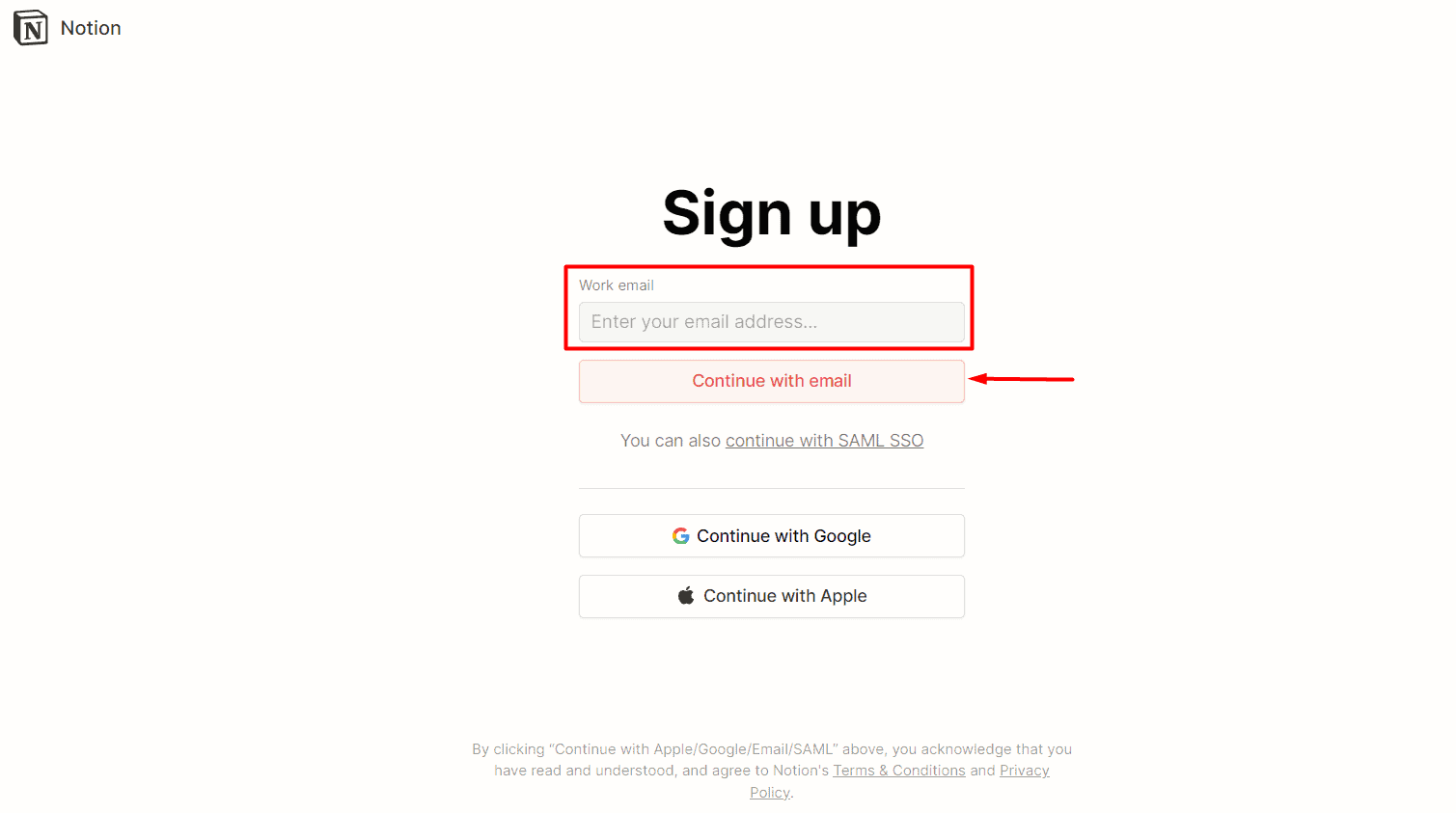
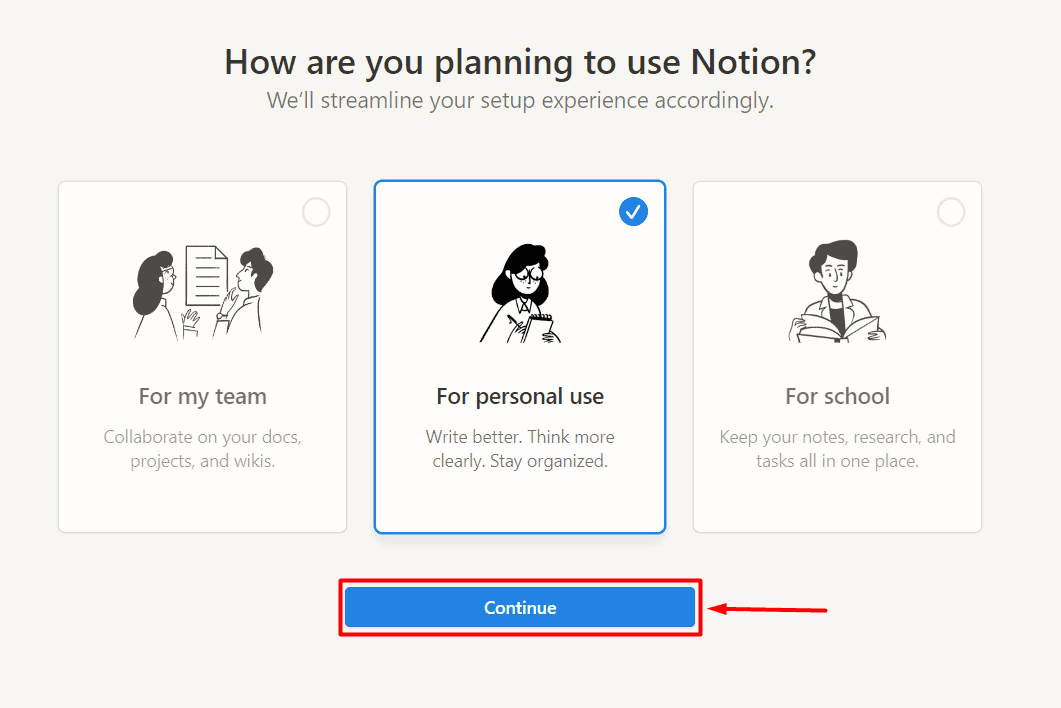

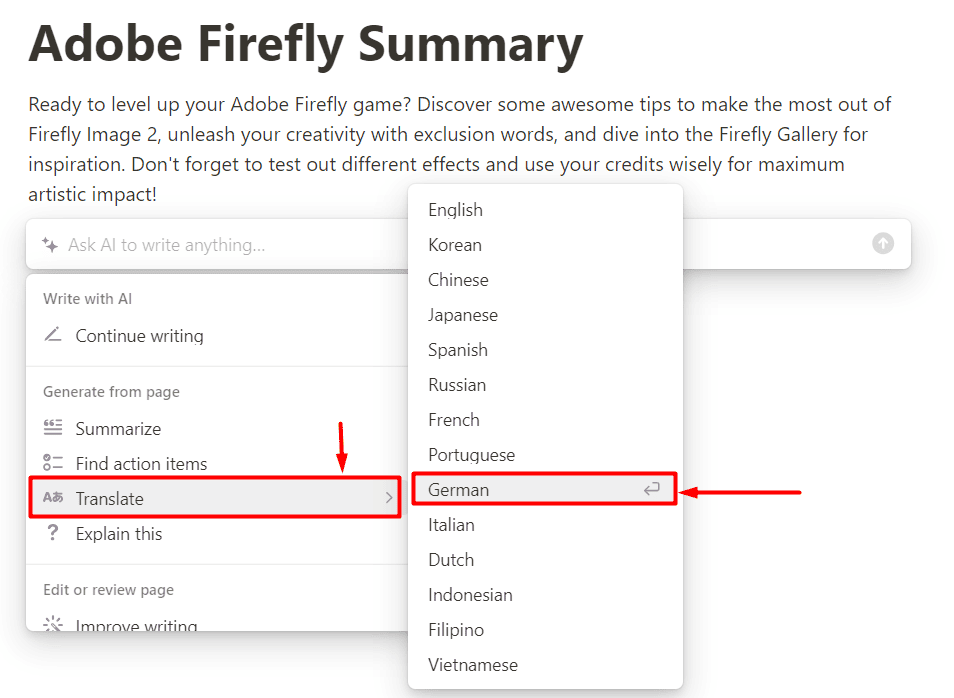
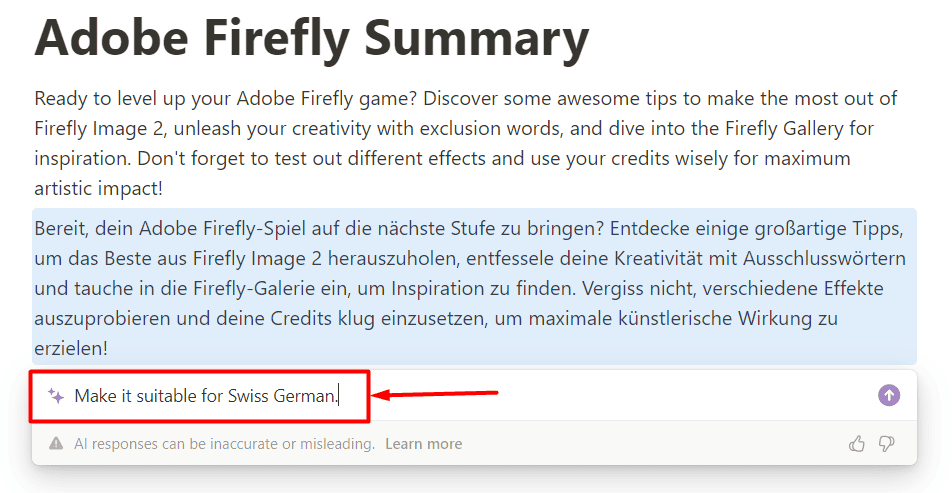
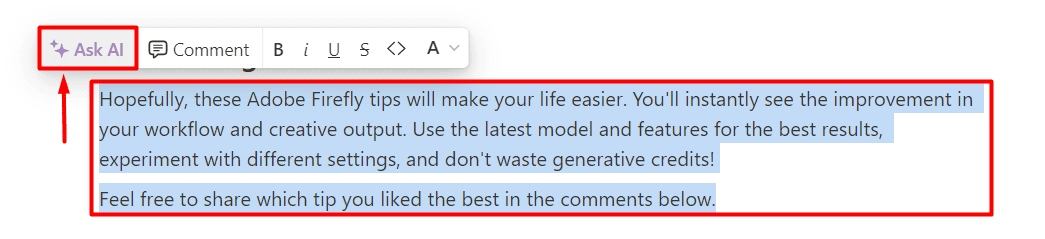
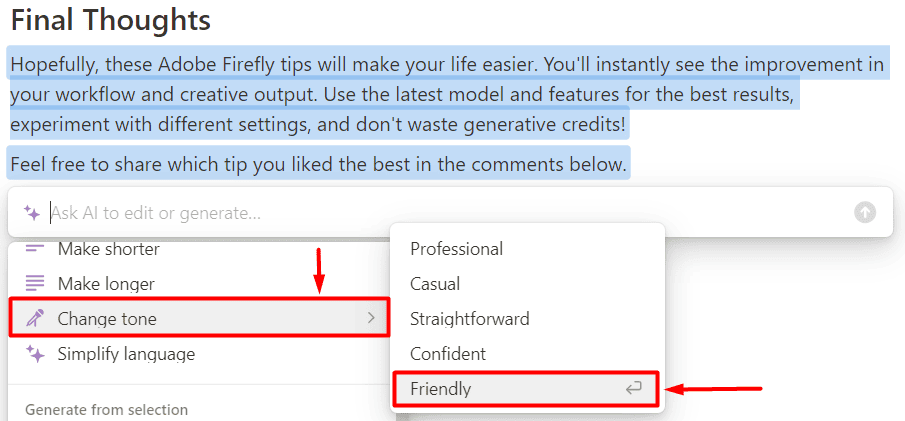
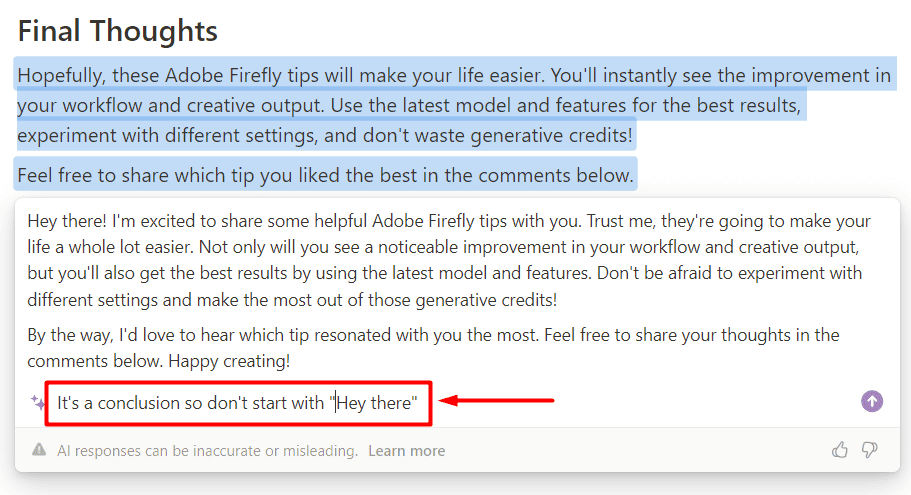
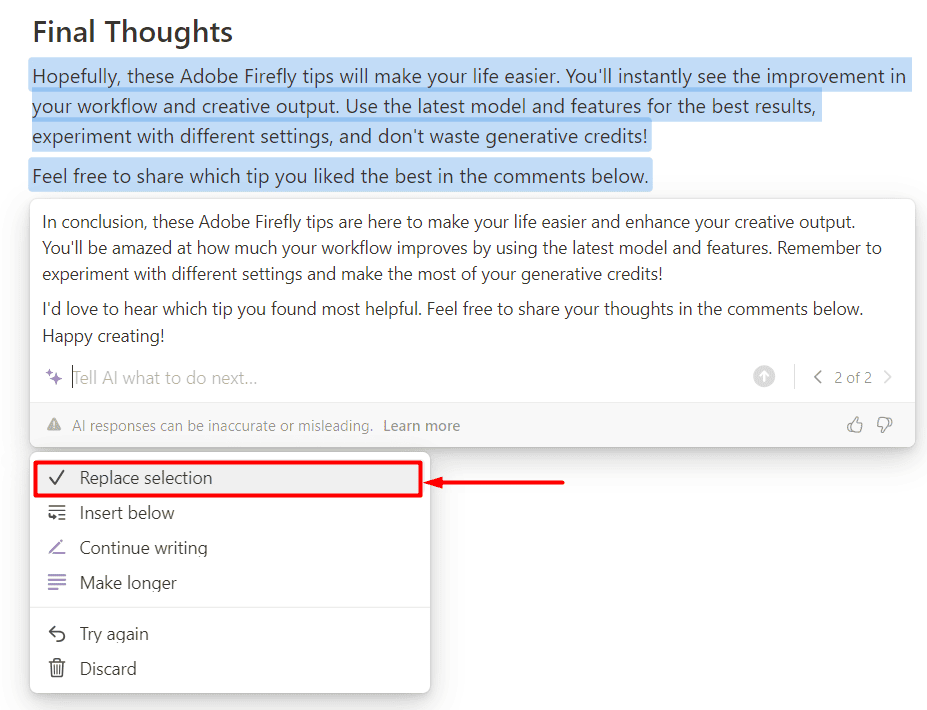
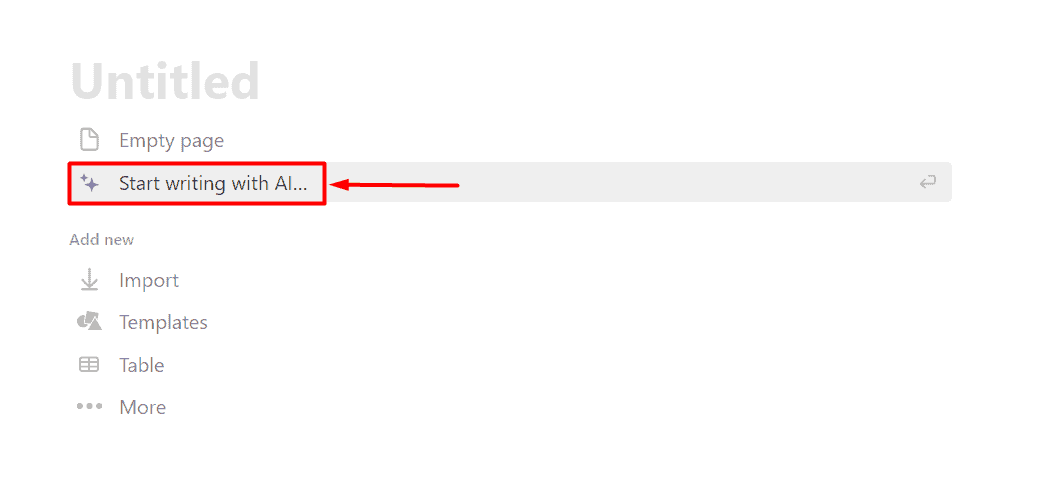
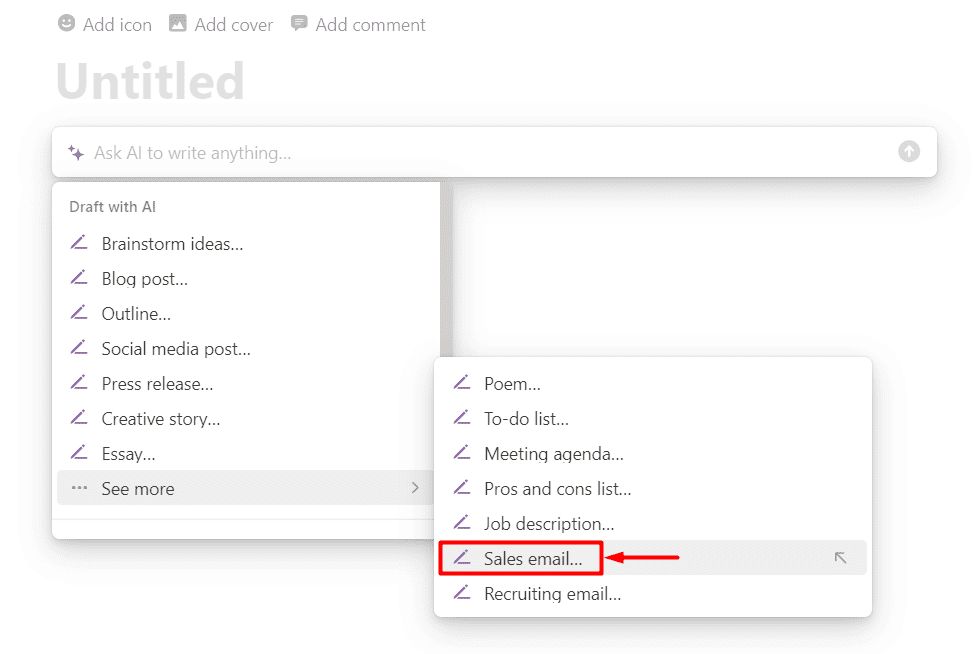
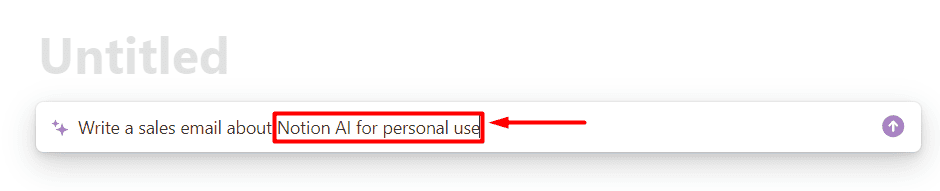
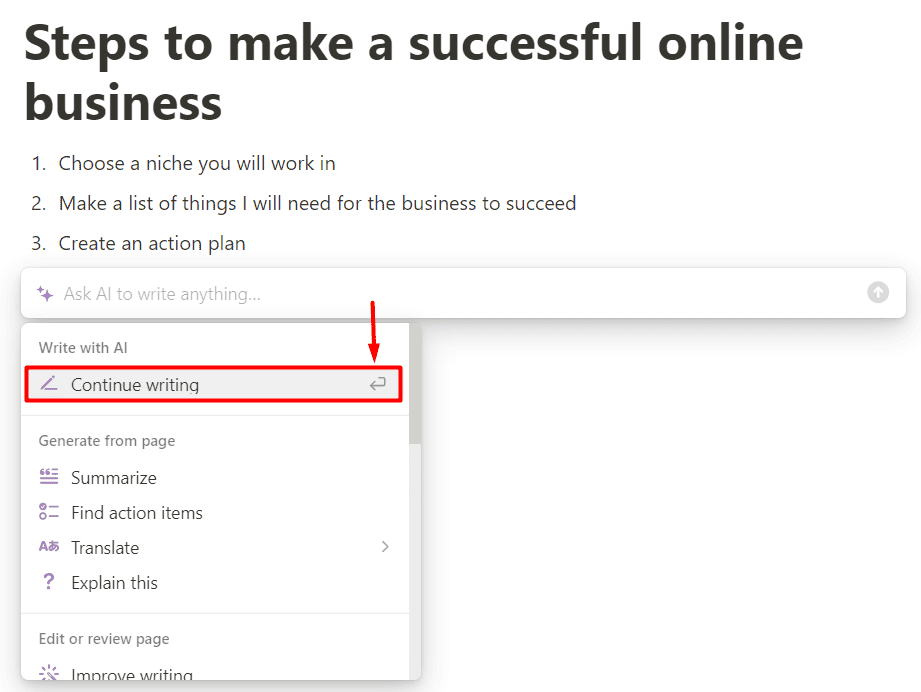
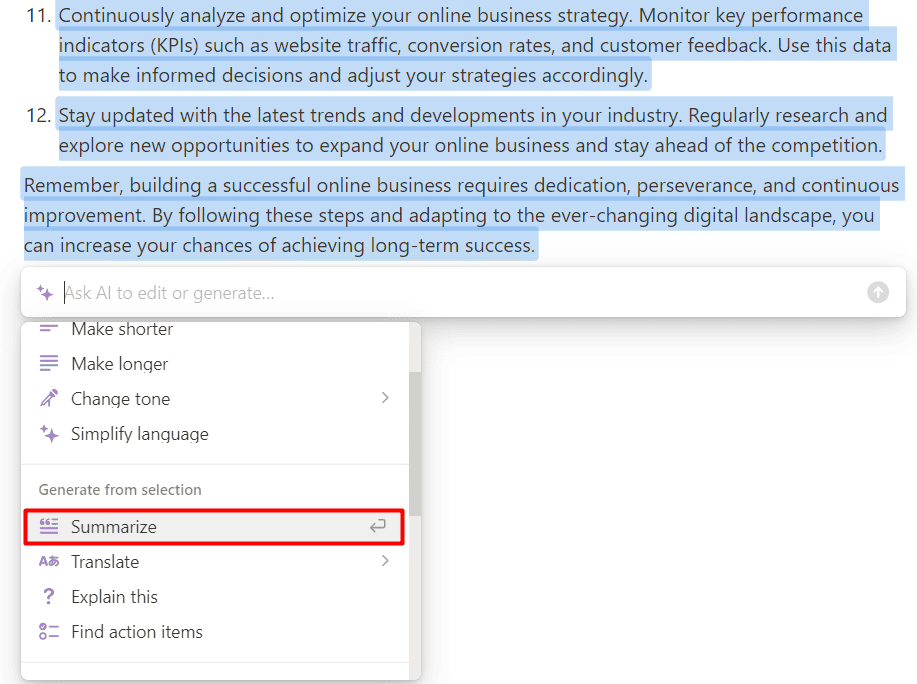
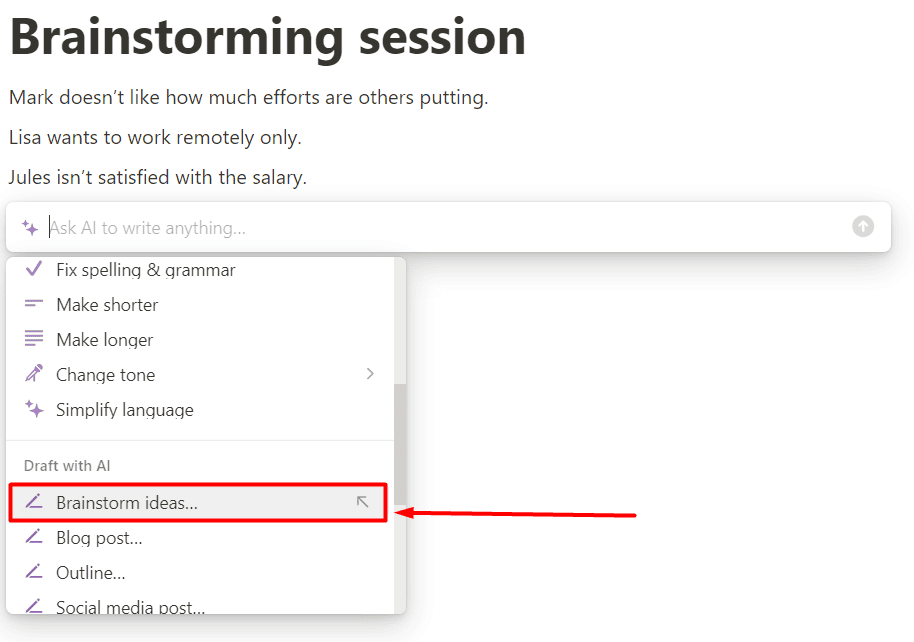
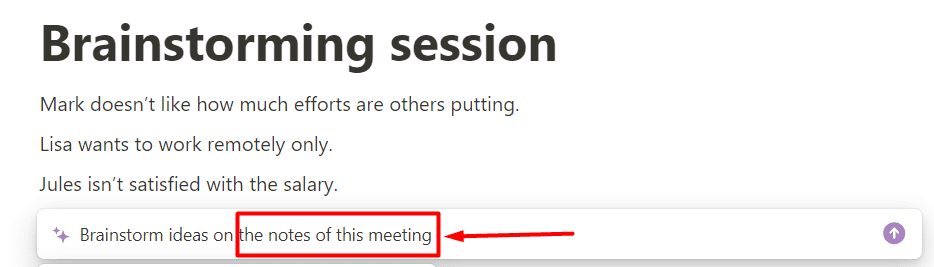
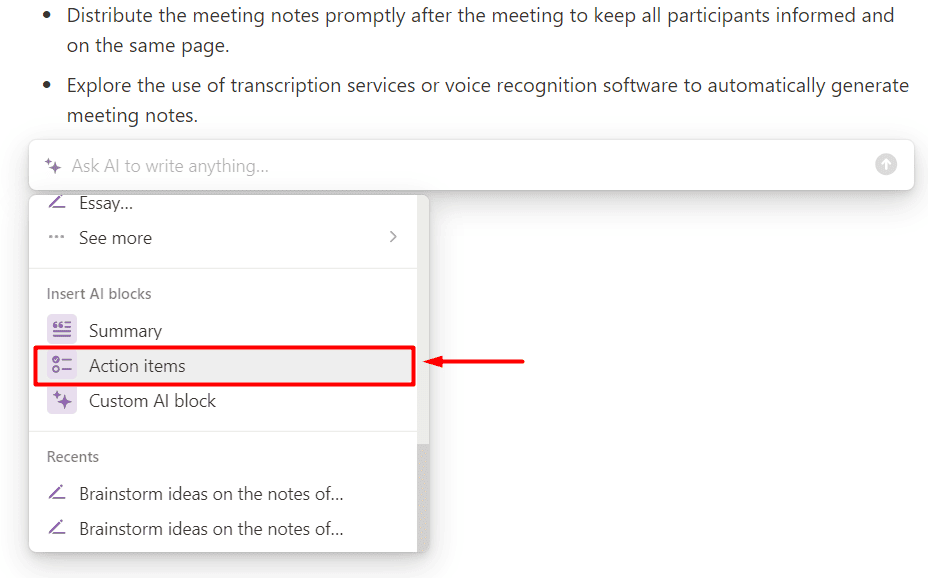
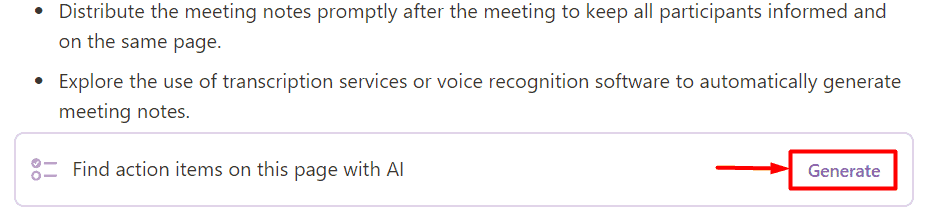








Uživatelské fórum
0 zprávy